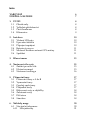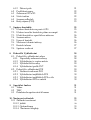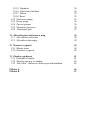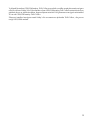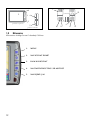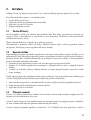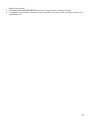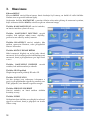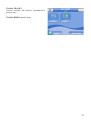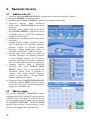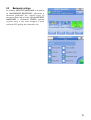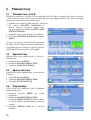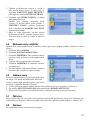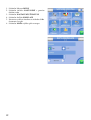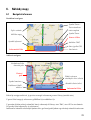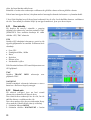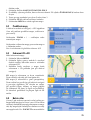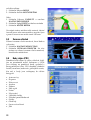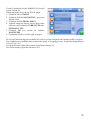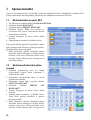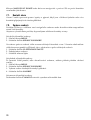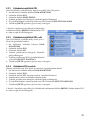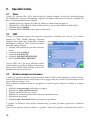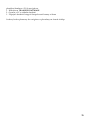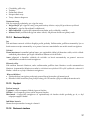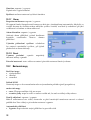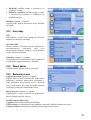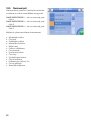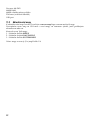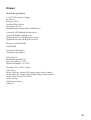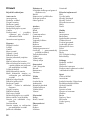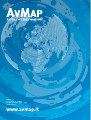Ver. 0.2


Index
VAROVÁNÍ 6
ÚDRŽBA A BATERIE 7
1. ÚVOD 8
1.1 Obsah sady 8
1.2 Volitelnápříslušenství 8
1.3 Částihardware 8
1.4 Klávesnice 9
2. Instalace 10
2.1 VloženíSDkarty 10
2.2 Upevněnídržáku 10
2.3 Připojenínapájení 10
2.4 Bateriovýprovoz 11
2.5 MožnostinstalaceexterníGPSantény 11
2.6 Spuštění 11
3. Hlavní menu 13
4. Nastavení cíle cesty 15
4.1 Zadáníprvníhocíle 15
4.2 Ukázatnamapě 15
4.3 Nastaveníroutingu 16
5. Plánování trasy 17
5.1 PlánovánítrasyzAdoB 17
5.2 Vymazánítrasy 17
5.3 Opačnýsměrtrasy 17
5.4 Průjezdníbody 17
5.5 Blokovanécestyaobjížďky 18
5.6 Zakázanécesty 18
5.7 Pěšízóna 18
5.8 Simulace 18
6. Náhledy mapy 20
6.1 Navigačníinformace 20
6.1.1 Stavjednotky 21

6.1.2 Datovápole 21
6.2 Prohlíženímapy 22
6.3 Zobrazení2Da3D 22
6.4 Nočnírežim 22
6.5 Seznamodboček 23
6.6 Bodyzájmu(POI) 23
7. Správce kontaktů 25
7.1. UloženíkontaktunapoziciGPS 25
7.2. Uloženínovéhokontaktupřímonamapě 25
7.3. Uložitkontaktsespecifickouadresou 26
7.4. Seznamadres 26
7.5. Upravitkontakt 26
7.6. Nastavenídomácíadresy 26
7.7. Kontaktalarm 27
7.8. Správcesouborů 27
8. Pokročilé Vyhledávání 28
8.1. Pokročilévyhledáváníadres 28
8.1.1. Naposledynalezenéadresy 28
8.1.2. Vyhledávánívcentruměsta 28
8.1.3. Vyhledatkřižovatky 29
8.1.4. VyhledávánípodlePSČ 29
8.2. PokročilévyhledáváníPOI 29
8.2.1 NedávnonalezenéPOI 29
8.2.2 VyhledávánínejbližšíchPOI 30
8.2.3 VyhledávánínejbližšíchPOIucíle 30
8.2.4 VyhledáváníPOIveměstě 30
9. Speciální funkce 31
9.1 Video 31
9.2 TMC 31
9.3 Databázebezpečnostníchkamer 31
10. Nastavení uživatele 33
10.1 Základnínastavení 33
10.1.2 JAZYK 33
10.1.3 Optimalizace 33
10.1.4 Nastavenídispleje 34

10.1.5 Napájení 34
10.1.6 Nastavenísimulace 34
10.1.7 Alarm 35
10.1.8 Reset 35
10.2 Nastavenímapy 35
10.3 Ikonymapy 36
10.4 Časovépásmo 36
10.5 Nastaveníprovozu 36
10.6 Nastavenípolí 37
11. Aktualizování softwaru a map 38
11.1 Aktualizacesoftware 38
11.2 Aktualizovánímapy 39
12. Nouzové vypnutí 40
12.1 Masterreset 40
12.2 Nouzovévypnutí 40
13. Záruka a podpora 41
13.1 Podmínkyzáruky 41
13.2 Záručníopravyavýměny 42
13.3 TeleAtlas-Smlouvaskoncovýmzákazníkem 43
Příloha A 46
Příloha B 47

6
VAROVÁNÍ
Výrobceadistributořisedistancujíododpovědnostizaškodyzpůsobenénesprávnýmpoužívání
zařízení,kterémůžebýtpříčinounehodynebopoškozenívěcíčizdraví.
Uživateltétonavigaceberenavědomívšechnynásledujícíupozorněníainstrukceobsaženév
tomtomanuálu.Řidičjezodpovědnýzasprávné používáníGeosatu(aťužvrežimupasažér
nebovrežimuřidič).
Uživatel by měl ignorovat navrhované řešení situace v případě, že je v rozporu s pravidly
silničního provozu. Výrobce a distributoři se zříkají odpovědnosti za nesprávné používání
zařízení,kterémůžebýtvrozporuspravidlysilničníhoprovozu.
MapaTeleAtlas,nahranávnavigaci,můžeobsahovatodchylkyodreality.Totojezpůsobeno
změnamivsilničnísíti.Zároveň,některéoblastimajídetailnějšípokrytíajinéménědetailní.
Informace obsažené v tomto manuálu jsou aktuální k srpnu 2006. Další následné změny v systém, ve
funkci , v řádku nástrojů nebo v mapách , vydané po tomto datu, nejsou v manuálu obsažené.
DŮLEŽITÉ:
• Nedávejtenavigátornamísto,kdebymohlbránitřidičivevýhledu.
• Nedávejtenavigátordopozice,kdebymohlbránitřádnéfunkcibezpečnostníhovybavení
vozidla(např.airbagu).
• Předjízdouseujistěte,žejenavigátorsprávněpřipevněnkdržáku.
• Nespoléhejtesejennahlasovéinstrukce.Vzávislostinarůznýchfaktorech(rychlost,počasí,
kvalitapříjmuGPSsignálu)nemusíbýtinstrukcevždysprávnénebosprávněnačasované.
VždybertetytoinstrukcejakoPOMOCNÉavždyrespektujtepravidlasilničníhoprovozu.
Satelitnínavigačnísystémybymělybýtchápányjenjakopomůcky.Řidičjezodpovědnýza
bezpečnoujízduavýběrnejvhodnějšítrasy.
• Nestudujtenavigátorběhemjízdy,pokudbytoměloohrozitbezpečnostVašineboostatních
účastníkůsilničníhoprovozu.
• Neprogramujtenavigátorběhemjízdy.
• PřesnostsignáluGPSjezaideálníchpodmínekobvyklesodchylkou15m
Přístroje Geosat jsou vybaveny mapovým dílem rmy Teleatlas. Teleatlas je dodavatelem
mapovýchpodkladůproEvropu,USAidalšíčástisvěta.MapyTeleatlasjsouobecněuznávány
za vyhovujícíevropský, americký isvětový mapový standard digitálníchmap propoužití v
automobilovýchnavigacích.Přístrojejsoudodáványsverzímapykteráodpovídáposlednímu
vydání mapy dodané výrobci v den výroby přístroje. Na mapových podkladech se mohou
vyskytovat lokální chyby, které mohu působit nutnost odchýlení se od vizuálních i audio
instrukcíposkytovanýchpřístrojem.Teleatlasprovádíneustáléregionálníaktualizacestávajícího
mapového díla dle svého interního plánu. Jakákoliv aktualizace v žádném případě a nikdy
nepokrývácelýrozsahmap,týkásepouzeoblastí,kterébylyodposledníhovydáníopraveny
nebonovězaměřeny.Dovozceaniprodejceneručízažádnétermínyvydáváníaktualizacíani
lokální chyby mapových podkladů. Rovněž neručí za termíny zaměřování nových území a
zakomponovánídomapovéhodíla.
NěkteréfunkcejakojeTMC,dostupnostdatabázíprojednotlivézeměaúzemínemusejíbýtv

7
momentězakoupenípřístrojedostupnépro celé pokrytímapového dílaa jejich zprovoznění
nenímožno vžádnémpřípadě zaručit.Upgrademapovéhodíla jsou vždyzpoplatněny,není
možnouplatňovatžádnénárokynabezplatnýupgrademapuprodejce,dovozceanivýrobce
přístroje.Cenaupgradezáležíodstupněaktualizace,novýchúzemípokrytí.Ociálníplatná
cenaaktualizacejevždyzveřejněnanawww.geosat.cz.
PřístrojeGeosatjsouvyráběnysmaximálnímožnoupéčíapřísnouvýstupníkontrolou.Finální
kompletováníatestovánípřístrojůprobíhámanuálně.Kestandardnímutestováníjeunamátkově
vybranýchpřístrojůprovedentestvreálnýchpodmínkách,kdyjsoupřístrojeupevňoványdo
stojanů.Tomumohouodpovídatdrobnéstopynatělepřístrojů.Zejménastopypodotahování
šroubů,stopyponasazenídostojanuvmístěupevnění,nebonačtenéúdajevpřístroji.
Přístroje Geosat jsou výrobcem AVmap neustále sowarově vyvíjeny a zdokonalovány.
Majiteli přístroje se doporučuje pravidelná kontrola rmware na stránkách www.geosat.
cz, nebo stránkách výrobce www.avmap.it.V případě jakýchkoliv problémů nebo podezření
na nekorektní funkčnost přístroje, je vždy nutno přístroj posuzovat s posledním nahraným
dostupnýmrmwaremzveřejněnýmnawww.geosat.cznebowww.avmap.it.Jehopřehráníje
považovánozauživatelskýzásahanemážádnývlivnapřípadnéuznánízárukypřístroje.
Servisní centrum pro ČR a SR
VeškerýzáručníipozáručníservisnapřístrojeGeosatprodanéuautorizovanéhoprodejcev
ČRaSRjeprováděnnaúzemíČRrmouNAVISATStadler,s.r.o-jakosmluvnímservisním
partneremvýrobceAVmapItaly.Přístrojjepovažovánzaprodanýuautorizovanéhoprodejce
pouzetakový,kterýbyldovezendoČRneboSRociálnímdovozcempřístrojůAVmapproČR
aSR.KonkrétněrmamiNAVISATStadler,s.r.o.neboRecalls.r.o.Rozhodujícímparametrem
proposouzení,zdalisejednáopřístrojzakoupenýuautorizovanéhoprodejce,jesériovéčíslo
přístroje, které je uvedeno na štítku. V případě nejasnosti je nutno prokázat nabytí přístroje
kupnímdokladem.Pokudnelzepřístrojurčitdlevýrobníhočíslaaninazákladěfaktury,nebude
považovánzazakoupenýuautorizovanéhoprodejceaservisnímcentremnemusíbýtdoopravy
přat.
Podmínky pro provoz přístroje, uživatelský servis a převzetí přístroje servisním
střediskem
1. Základní podmínkou jakékoliv podpory ze strany servisního střediska je zakoupení
přístrojeuautorizovanéhoprodejce.Napřístrojezakoupenéjindenemůževžádnémpřípadě
býtvservisnímcentruuplatňovánatechnickápodpora,zárukaaninemohoubýtservisním
centrempřímánydozáručníchanipozáručníchoprav.
2. Předposlánímpřístrojedoservisníhocentrajeuživatelpovinenvyčerpatveškerémožnosti
technicképodpory.ZejménanávštěvastránekčastokladenýchdotazůFAQna:
www.navisat.cz/w3faq,
podpora e-mailem support@navisat.cz nebo
telefonický kontakt na tel. číslo 777 340 953
Přístroj může být do servisního centra odeslán pouze za předpokladu, že majiteli bylo
přidělenoservisníčíslokterézískalzeservisníhostřediska.Nesplněnímtétopovinnostise
uživatelvystavujerizikuúčtovánípoštovného+manipulačníhopoplatkuvevýši200Kčvč.

8
DPHvpřípaděneuznanéreklamace.Přístrojbudezaslánzpětnadobírkuvezmíněnévýši.
V případě záruky nebudou účtovány poplatky za uživatelské servisní úkony, zejména
přehránírmwareanastavenípřístroje.
3. Přehránírmware,nastavenípřístroje,vyčištěníRAMpaměti(pamětí)ajinéúkonypopsané
vmanuáluanastránkáchwww.geosat.cznejsoupovažoványzazáručníopravu,alejako
uživatelskýzásah,kterývýrobceumožňujeprovádětuživatelipřístroje.
4. NavigačnípřístrojeGPSjsouzařízenímifungujícíminabáziprocesoru.Možnostzaseknutí
přístroje a jeho nutný restart, vyčištění RAM nebo přehrání rmware není vyloučeno a
nemůžebýtpředmětemreklamace.Jepovažovánozauživatelskýzásah,pokudsenejednáo
hardwarovouzávadupřístroje.
5. Servisnícentrumvydáváprotokolozáručníipozáručníopravě,pokudbylainebylauznána.
Majitel přístroje je povinen si tento doklad uschovat pro případ opakované reklamace.
Servisnícentrumduplikátynevydává.
6. Uživatelský manuál dodávaný k přístroji (buď ve formě digitální, nebo jako příručka)
odpovídástavumapovéhodílaaovládacíhosowarukdatu,kterýjevněmuveden.Přístroje
mohu se změnou rmware nebo aktualizací map doznat změn designu displeje. Některé
funkcemohoubýtvýrobcempřidány,změněnyneboodebránybezpředchozíhoupozornění.
Dodatkykmanuáluajehopřípadnézměnyjsouveřejněkdispozicinaociálníchstránkách
přístrojůAVmapproČRiSRwww.geosat.czajsounedílnousoučástíuživatelskéhomanuálu.
Vpřípaděpotřebymázákazníkprávoobrátitsenaservisnícentrumsdotazemnazachování
vzhleduizachováníkonkrétníchfunkcípřístrojepozměněrmwareiupgrademap.Pokud
taktoneučiní,autorizovanýprodejceanidovozceneručízatytoodchylky,kterémohoubýt
přehránímrmwareneboaktualizacíprodanýkonkrétnípřístrojnevratné.Pokuduživatel
výslovněneuvede,servisnícentrumpovažujetakovéjednánízasouhlaskprovedenívšech
aktualizací, které uzná za vhodné. V případě, že si majitel aktualizaci výslovně nepřeje,
akceptujeveškerénedostatky,kteréverzenižšímůžeobsahovat.
7. Aktualizace mapovýchdělje výhradně určenapropřístrojezakoupenéuautorizovaného
prodejcevČR,kterébylydovezenyociálnímidovozciproČRaSR.Zapoužitíaktualizací
mapvjinýchpřístrojíchautorizovanýprodejceanidovozceneručíanapřípadnéproblémys
přístrojinemůžebýtuplatňovánžádnýservisaniporadenstvíservisníhocentraČR.
8. Právaapovinnostiprodejcůnejsouničímvýšeuvedenýmdotčena.Koncovémuuživatelise
doporučuje informovatsvéhoprodejceo záměru obrátitsesreklamací přímona servisní
centrumavyžádatsijehosouhlas.Servisnícentrumnenípovinnozjišťovat,zdalikoncový
uživatel takto učinil. Servisní centrum si vyhrazuje právo nepřmout přímo od uživatele
přístroje zakoupené u autorizovaného prodejce a trvat na reklamaci u autorizovaného
prodejcebezudánídůvodu.
9. PřístrojeGeosatvyužívajípříjemzdružicovéhosystémuGPS.Výrobce,dovozceaniprodejce
neručízadostupnost a kvalitutohotosignálu.GPS mohoudoznatlokálnírádiovérušení.
Zejménasejednáosignálleteckých radarů,které mohoupřístrojvyřaditnadelší dobuz
provozu,lokálnírušičkyajinévlivyzpůsobené třetí osobou.Přesnostpřístrojůmůžebýt
kdykolivdegradovánprovozovatelemsystémuGPS.Tytookolnostijsouvšeobecněznámya
nemohoubýtuznányjakoreklamacepřístroje.
10.UpozorněníprouživatelezařízeníToll-Collect
Pokud máte ve svém vozidle nainstalovanou jednotku Toll-Collect, lze předpokládat, že
přenosnénavigačnízařízeníumístěnévpřílišnéblízkostijehoGPS/GSMantény,budetoto
zařízenírušit(tzn.Toll-CollectnemusíVaševozidlonasilnicizaregistrovat,anemusíVám
býtzaúčtovánpoplatekzaužitídálnice).

9
VpřípaděinstalaceGPS/GSMantényToll-Collectunastřeševozidla,nemápřenosnánavigace
natotozařízenížádnývliv.PokudmáteovšemGPS/GSMantényToll-Collectnainstalovánona
palubnídescezapřednímsklem,doporučujemeumístitVašipřenosnounavigaciminimálně
30cmodGPS/GSMantényToll-Collect.
PřenosnásatelitnínavigacenemážádnývlivnasamotnoujednotkuToll-Collect,alepouze
najejíGPS/GSManténu.

10
ÚDRŽBA A BATERIE
• Nenechávejtenavigátornapřímémsluncipodelšídobu.Mohlobytopoškoditjehofunkčnost.
Pokudmátepodezření,žejenavigátorpřehřátýpůsobenímslunečníchpaprsků,vypnětejej,
snižteteplotuuvnitřvozidlaačekejte,ažteplotaklesnenanormálníhodnotu.Potéjejznovu
zapněte.
• Digitálnípaměťovákarta(SD)senesmíformátovat,anisenesmíměnitjejíobsah.
• SGeosat5jsoukompatibilníjenSDkartyznačkyAvMap.
• Neťukejtenadisplejostrýmipředměty.
• KčištěníLCDdisplejenepoužívejtepřípravkyvyrobenénaolejovébázi.
• Zabraňtekontaktupřístrojesvodou.
Tento přístroj je vybaven vestavěnou Li-Ion baterií. Nepoužívejte přístroj ve vlhkém nebo
koroznímprostředí.Proprodlouženíživotnostibaterie,nenabíjejtebateriizateplotyvyššínež
60 °C.
LI-IONBATERIEMUSÍBÝTDÁNAKRECYKLACI,NEBOBÝTSPRÁVNĚZLIKVIDOVÁNA.
WEEE: Waste of Electric and Electronic Equipment – odpad z elektrického a elektronického
vybavení
SymbolWEEEuvedenýzdeanaobalupřístrojeoznačujeshoduspředpisyWEEE.
Nelikvidujtetento přístrojstejným způsobem jako domácí odpad,některélátky
obsažené v elektronickém zařízení při špatném použití / nesprávné likvidaci
mohoupoškoditživotníprostředíaohrozitlidskézdraví.Přizakoupenínového
modeluvraťtestarýpřístrojdistributorovi.
Protizákonnálikvidacetěchtoodpadůjetrestánasankcemi.
Emisní informace platné pro Kanadu:ZařízeníjetřídyBveshoděskanadskýmzákonemo
digitálníchzařízeníchICES-003/NMB-003.
R&TTE DL2 Potvrzení:ZařízeníjeveshoděsUEnařízením99/5/CE.

11
1. ÚVOD
1.1 Obsah sady
Předpoužitímpřístrojeseujistěte,žebalení
obsahujenásledujícípoložky:
1. Geosat 5 Navigátor (5” LCD TFT
display)
2. SD paměťová karta s nahranou mapou
TeleAtlas
3. Napájecíkabeldoautozapalovače
4. Kloubovýstojanspřísavnýmdržákem
5. USBkabel
6. Audiovideokabel
7. Rychlýprůvodce
1.2 Volitelnápříslušenství
1. Pevnýdržák
2. Pouzdro
3. ExterníGPSanténa
4. PřímačTMC
5. Přídavné mapy / aktualizované mapy
nahranénaSDkartě
6. AC-DCadaptér
1.3 Částihardware
Při pohledu na navigátor můžete vidět
následujícíčásti.
1. Klávesnice
2. 5”LCDTFTdisplay
3. Infračervenýsenzor
4. VstupproSDpaměťovoukartu
5. Audiovýstup
6. Mikrofon
7. Senzorjasu
8. Zásuvkanapájení
9. VstupproAudioVideo
10.SériovýportproexterníGPSanténu
11.SériovýportpropřímačTMC
12.Reproduktor
13.USBport
1
3
5
2
4
6
3
5
4
12
6

12
1.4 Klávesnice
KlávesniceAvMapGeosat5obsahuje5kláves:
1. MENU
2. NAVIGOVAT DOMŮ
3. KAM NAVIGOVAT
4. NASTAVENÍ ROUTING / HLASITOST
5. NAPÁJENÍ / JAS
1
2
3
5
pohledzepředu
pohledzboku
7
13
9
8
12
10
4
6
11

13
2. Instalace
AvMapGeosat5jepřipravenkpoužití.Všecomusíteudělatjeupevnitpřístrojdovozidla.
Proveďtenásledujícíoperacevuvedenémsledu:
1. VložteSDkartudoslotu
2. Připevnětedržáknapřednímskleautomobilu
3. UpevněteGeosat5dodržáku
4. Zapojtenabíječkudoauta
2.1 VloženíSDkarty
NaSD paměťovékartějsouuloženakartograckádataTeleAtlas,programovévybavenípro
Geosat5,PDAaSmartphones (vzávislostinaverzirmware).SDkartaje taképoužívána k
ukládanídat(bodyatrasy).
PředvloženímSDkartyseujistěte,žejepřístrojvypnutý.
Neformátujte a neměňte obsah SD karty. Jakákoli změna může ovlivnit správnou funkci
navigátoru.PoužívejtepouzeoriginálníSDkartyAvMap.
2.2 Upevněnídržáku
Nepokládejtenavigátornasedadlospolujezdce.Natomtomístěmůžerozptylovatřidiče,cožje
nebezpečné.Přístrojbymělbýtupevněnpomocíoriginálníhodržáku.Součástísadyjekloubový
přísavnýdržák.Jakovolitelnépříslušenstvíjekdispozicitaképevnýdržák.Voboupřípadech
prosímdodržujtenásledujícíinstrukce:
• Umístětepřístrojdostatečněvysokotak,abynerozptylovalpozornostřidiče.
• Ujistěte se, že držák nepředstavuje nebezpečí v případě nehody, nebo v případě zlomení
držáku.
• Ujistětese,žedržák,přístrojakabelynebránívefunkcibezpečnostníhovybavenívozidla
(např.airbagu).
Držákmábýtpřipevněnkpřednímusklupomocípřísavky.Tatojepoužitelnáprovětšinutypů
vozidel.Předpřipevněnímdržákupomocípřísavkypečlivěočistětesklo.
1. Lehcenavlhčetepřísavkuaumístětedržáktak,abybylpřístrojtěsněnadpalubnídeskou.
2. Připevnětepřísavkupřitlačenímnaaretačnípáčku.
3. UpevněteGeosat5dodržáku.
2.3 Připojenínapájení
Geosat5jevybavenvestavěnounabíjecíLi-Ionbaterií,kteroudoporučujemenapájetpřes12V
cigaretovouzásuvkuběhemVašícesty.
Geosat5mužefungovatibeznabitébaterie,alenavigátormusíbýtpřipojenpomocínabíječky
doauta.Požadovanádobadoúplnéhonabitíbaterieje4hodiny.
Geosat5můžebýtnapájennapětímvrozmezí10–35V.Nabíječkadoauta,přiloženávsadě,je

14
určenaknapájeníGeosatu5přes12Vcigaretovouzásuvku.
1. ZapojtenapájecíkabeldoGeosatu5
2. Vyjmětecigaretovýzapalovačzezásuvky,nebovyjmětekryt.
3. Zapojtevolnýkoneckabeludozásuvky.
Některávozidlajsouvybavenapřídavnými12Vzásuvkami.
Červená LED na zástrčce indikuje správné připojení. V případě, že červená LED nesvítí,
zkontrolujtepřipojení,případněnastartujtemotorvozidla.
Bateriesenabíjívdobě,kdyjenavigátornapájenkabelemivpřípadě,žejepřístrojvypnutý
tlačítkemZAPNUTÍ.Vpřípadě,žejeGeosat5vypnutý,klávesnicebliká,dokudsepřístrojplně
nenabe.
POZOR, když má přístroj vnitřní teplotu vyšší než 60°C, baterie se nebude dobíjet a bude
zobrazenaalarmujícízpráva.Totosemůžestát,kdyžjepřístrojdlouhodoběvystavenslunečnímu
zářenívhorkémpočasí.Vtakovémpřípadědoporučujemevypnoutpřístrojapotédobítbaterii.
2.4 Bateriovýprovoz
BaterieGeosatu5umožňujepoužívánípřístrojebeznapájenípomocínapájecíhokabelu.
Maximálnívýdržbateriejezaoptimálníchpodmínekod30minutdo2hodin(podlepoužitého
vzoru).Jemožnoprodloužitživotnostbateriepomocíspořičeenergie.Vnastavenísystémuje
možnovybratmezitřemiúrovněmispořeníenergie(VYP,průměrný,maximum).
2.5 MožnostinstalaceexterníGPSantény
Geosat5jevybavenvestavěnouGPSanténouaportempropřipojeníexterníantény.Tatoanténa
sedoporučujepřiodstíněníčelníhoskla.Anténanepotřebujezdrojelektrickéenergie.
MagnetickýpodstavecexterníGPSantényumísťujtenarovnýkovovýpovrch,anténounahoru.
Čímjeanténaumístěnavýše,tímlepšímápříjemsignálu.
Pro zaručení dobrého signálu, umístěte anténu na přední kapotu nebo na střechu vozidla.
Kabeljevyrobenzmechanickyodolnéhomateriálu(snesepřivřenídookna,dveří).Anténaby
nemělabýtzakrývánaodstiňujícímimateriály(např.kovem).Nedávejteanténudokufrunebo
doodkládacískříňkypředspolujezdcem.
Poté, co jste umístili anténu, natáhněte kabel dovnitř vozu skrz těsnění dveří spolujezdce a
připojtejejkeGeosat5.
2.6 Spuštění
1. ZapnětenavigátorstlačenímtlačítkaZAPNUTÍ.
2. Nadisplejijezobrazenoněkolikupozornění.
3. V případě, že upozornění není v požadovaném jazyce, nastavte JAZYK textu stlačením
tlačítkaJAZYKvdolnímlevémrohu.VybertepožadovanýJAZYKprotext,pakstiskněte
šipkuvpravémhornímrohuavyberteJAZYKmluvenénavigace.
4. Stiskněte tlačítkoOK pro ukončenínastaveníJAZYKa avrátíte se zpětnastranu, kdeje

15
několikupozornění.
5. StisknětetlačítkoAKCEPTOVAT,kpotvrzeníupozorněníazobrazísemapa.
6. V případě, že trasa byla nastavena před vypnutím Geosatu, bude navigace pokračovat k
vybranémucíli.

16
3. Hlavnímenu
Klávesa MENU
KlávesaMENUotevíráhlavnímenu,kteréobsahuje čtyřistrany, nakaždétři velká tlačítka.
Změnastranseprovádístiskemšipky.
Stisknutím tlačítka NASTAVENÍ v pravém dolním rohu máte přístup k nastavení systému,
kdyžstisknetetlačítkoMAPA,vrátítesezpětnazobrazenímapy.
Tlačítko KAM NAVIGOVATotevírástránku,
nakterésimůžetevybratcílcesty
Tlačítko NASTAVENÍ ROUTING otevírá
stránku, kde můžete měnit trasu, objížďky,
podívatsenaodbočkynebojismazat.
Tlačítko HLASITOST otevírá stránku, kde
můžete upravovat hlasitost, nebo přizpůsobit
hlasovéinstrukce.
Tlačítko NOČNÍ / DENNÍ REŽIM
Mění nastavení displeje na noční nebo denní
nastavení.Nočnírežimpoužíváodlišnébarevné
nastavení,kteréjepřizpůsobenoprolepšíčtení
vnoci.
Tlačítko NASTAVENÍ DISPLEJE otevírá
stránku,kdemůžeteměnitjasobrazu.
Tlačítko 2D /3D pohled
Přepínámapumezipohledy2Dnebo3D
Tlačítko UNIT STATUS
Na této stránce jsou zobrazeny informace o
poziciasílepřímanéhosignáluzesatelitů,stav
TMCpřímače,stavbaterieaspořičeenergie.
Tlačítko SPRÁVCE SOUBORŮ
Otevírá stránku, na které můžete ukládat
kontaktyatrasy
Tlačítko VIDEO
Stlačenímtohototlačítkasenadisplejisezobrazí
signálzezařízení,kteréjepřipojenonaAudio
Videovstup.

17
Tlačítko TRACKY
Otevírá stránku, kde můžete zaznamenávat
projetétrasy.
Tlačítko DEMOspouštídemo

18
4. Nastavenícílecesty
4.1 Zadáníprvníhocíle
1. StiskněteklávesuKAM NAVIGOVATnaklávesnicikotevřenínásledujícístránky.
2. StiskněteADRESAkotevřenístránky
3. StisknětetlačítkoNOVÁ ADRESAvpravémhornímrohuobrazovky
4. Průvodce adresou bude požadovat
zadání státu- ZADAT ZEMI na virtuální
klávesnici
5. Stisknětezelenoušipkuapřejdetekzadání
městaZADAT MĚSTO.Vpřípadě,žeměsto
nevkládáte poprvé, bude Vám nabídnuto
poslednízadanéměsto.
6. Zadejteměstostlačenímpísmennavirtuální
klávesnici.
7. Jakmilejeměstozadáno,stisknětezelenou
šipku.Vpřípadě,žejevíceměstsestejným
jménem, zobrazí se všechny výsledky.
Dotykem vyberte požadované město ze
seznamuapokračujtevzadáváníadresy
8. Zadejte název ulice, dotykem písmene na
virtuální klávesnici. Ke vkládání symbolů
a čísel stiskněte tlačítko 123 k otevření
virtuální numerické klávesnice. Stlačením
ABCsevrátítezpětkeklávesnicispísmeny.
9. Stiskněte zelenou šipku a pokračujte
vložením čísla domu ZADAT ČÍSLO
DOMU. Vložte číslo a pokračujte dál
stisknutím zelené šipky. V případě, že
vybrané číslo domu nebylo nalezeno,
zobrazí se čísla domů v zadané oblasti.
Vybertenejbližšíčíslodomu.
10.ZobrazíseobrazovkaSPUSTIT NAVIGACI.
StisknutímtlačítkaJDETEspustítevýpočet
trasyastartnavigacezmístasoučasnéGPS
polohydovybranéhocíle.
4.2 Ukázatnamapě
Na stránce SPUSTIT NAVIGACI můžete
stisknutímUKÁZATNAMAPĚzobrazitpolohu
vybrané adresy na mapě. Po překontrolování
pozicenamapěstisknětešipkuzpětpronávrat
do SPUSTIT NAVIGACI. Tlačítkem JDETE
spustítevýpočettrasyastartnavigacezmísta
současnéGPSpolohydovybranéhocíle.

19
4.3 Nastaveníroutingu
ZestránkySPUSTIT NAVIGACIsedotykem
na NASTAVENÍ ROUTINGU přesunete k
nastavení předvoleb pro výpočet trasy. Po
nastavenípředvolebsevraťtezpětdoSPUSTIT
NAVIGACI a stisknutím JDETE spustíte
výpočet trasy, a tím start navigace z místa
současnéGPSpolohydovybranéhocíle.

20
5. Plánovánítrasy
5.1 PlánovánítrasyzAdoB
PokudsenacházítevevozidleaGeosatpřímástáláGPSdata,počátečníbodtrasyjeshodný
sVašísoučasnouGPSpozicí.TrasulzetaképlánovatbezpříjmusignáluGPS,předodjezdem,
nastavenímoboucílůastartovníhobodu.
1. Zadejtenovouadresupodlenávoduvodstavci4.
2. Na stránce SPUSTIT NAVIGACI je
možné nastavit vloženou adresu jako
výchozí stlačením tlačítka ULOŽIT JAKO
POČÁTEČNÍ BOD.
3. Opakujteoperaciprovloženícílovéadresy
4. NastránceSPUSTIT NAVIGACIstiskněte
JDETE
Navigacesenespustí,aletrasabudezobrazena
namapězeleně,takžejemožnojizkontrolovat
apřípadněupravit.Navigacesespustí,jenkdyž
GPSbudemítpevnoupoziciGPSsignálu.
5.2 Vymazánítrasy
Jakmile byla trasa naplánovaná, je možné ji
takésmazat:
1. StiskněteklávesuMENU
2. StiskněteNASTAVENÍ ROUTING
3. StiskněteVYMAZÁNÍ TRASY
5.3 Opačnýsměrtrasy
Jakmilebylatrasanaplánovaná,jetakémožné
jiobrátit:
1. StiskněteklávesuMENU
2. StiskněteNASTAVENÍ ROUTING
3. StiskněteOTOČENÍ CESTY
5.4 Průjezdníbody
Celou trasu lze naplánovat také vkládáním
průjezdníchbodů
1. Stiskněte klávesu MENU na straně
klávesnice
2. StiskněteNASTAVENÍ ROUTING
3. StiskněteEDITACE TRASY.Natétostránce
jemožnépřidávatprůjezdníbody,mazatje
aměnit
4. Stiskněte PŘIDAT BOD K a otevřete
stránku
Stránka sa načítava ...
Stránka sa načítava ...
Stránka sa načítava ...
Stránka sa načítava ...
Stránka sa načítava ...
Stránka sa načítava ...
Stránka sa načítava ...
Stránka sa načítava ...
Stránka sa načítava ...
Stránka sa načítava ...
Stránka sa načítava ...
Stránka sa načítava ...
Stránka sa načítava ...
Stránka sa načítava ...
Stránka sa načítava ...
Stránka sa načítava ...
Stránka sa načítava ...
Stránka sa načítava ...
Stránka sa načítava ...
Stránka sa načítava ...
Stránka sa načítava ...
Stránka sa načítava ...
Stránka sa načítava ...
Stránka sa načítava ...
Stránka sa načítava ...
Stránka sa načítava ...
Stránka sa načítava ...
Stránka sa načítava ...
Stránka sa načítava ...
Stránka sa načítava ...
Stránka sa načítava ...
Stránka sa načítava ...
-
 1
1
-
 2
2
-
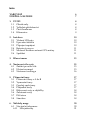 3
3
-
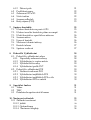 4
4
-
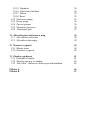 5
5
-
 6
6
-
 7
7
-
 8
8
-
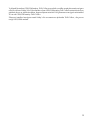 9
9
-
 10
10
-
 11
11
-
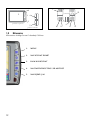 12
12
-
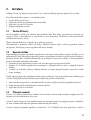 13
13
-
 14
14
-
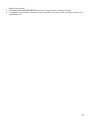 15
15
-
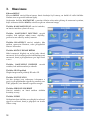 16
16
-
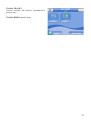 17
17
-
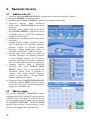 18
18
-
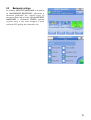 19
19
-
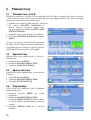 20
20
-
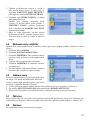 21
21
-
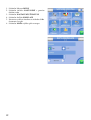 22
22
-
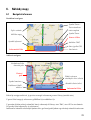 23
23
-
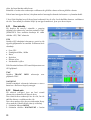 24
24
-
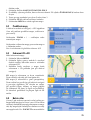 25
25
-
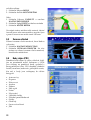 26
26
-
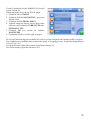 27
27
-
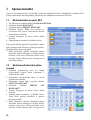 28
28
-
 29
29
-
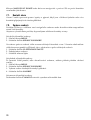 30
30
-
 31
31
-
 32
32
-
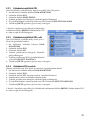 33
33
-
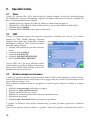 34
34
-
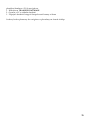 35
35
-
 36
36
-
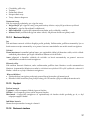 37
37
-
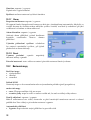 38
38
-
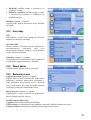 39
39
-
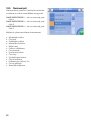 40
40
-
 41
41
-
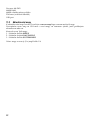 42
42
-
 43
43
-
 44
44
-
 45
45
-
 46
46
-
 47
47
-
 48
48
-
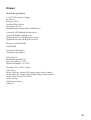 49
49
-
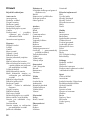 50
50
-
 51
51
-
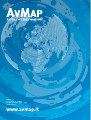 52
52
AvMap Geosat 5 GT Používateľská príručka
- Typ
- Používateľská príručka
- Táto príručka je tiež vhodná pre
Súvisiace články
Ďalšie dokumenty
-
Volvo S60 Používateľská príručka
-
Garmin zūmo 660LM Návod na používanie
-
Garmin eTrex Legend HCx Návod na používanie
-
Garmin Tread Návod na obsluhu
-
Garmin BMW Motorrad Navigator IV Návod na používanie
-
Garmin Navigator pentru motociclete zumo XT Návod na obsluhu
-
Garmin zūmo® 346 LMT-S Návod na používanie
-
Garmin Camper 770 LMT-D Návod na používanie
-
Garmin DriveTrack™ 71 Návod na používanie
-
Garmin DriveLuxe™ 51 LMT-S Návod na používanie